|
| Đăng Kí | Hỏi/Đáp | Danh Sách | Lịch | Bài Trong Ngày | Tìm Kiếm |
|
||||||||
|
|
||||||||
|
 Chia Sẽ Kinh Nghiệm Về IT
Chia Sẽ Kinh Nghiệm Về IT
| Sử dụng Microsoft Office (Word, Excel, Powerpoint...) Các vấn đề liên quan đến các ứng dụng văn phòng của Microsoft. |
  |
|
|
Công Cụ | Xếp Bài |
|
|
#1 |
|
Guest
Trả Lời: n/a
|
MS Excel - Bài 10: Biểu đồ trong Excel 2007
MS Excel - Bài 10: Biểu đồ trong Excel 2007 - Biểu đồ cho phép bạn trình bày thông tin trong bảng tính theo một định dạng đồ họa. Excel cung cấp khá nhiều kiểu biểu đồ bao gồm: biểu đồ dạng cột, biểu đò dòng, biểu đồ hình tròn, biểu đồ dạng thanh, biểu đồ vùng, biểu đồ kiểu tán xạ và một số biểu đồ khác. Để xem các biểu đồ, chỉ cần kích vào tab Insert trên vùng Ribbon Tạo một biểu đồ Để tạo một biểu đồ: • Lựa chọn ô chứa dữ liệu mà bạn muốn sử dụng trong biểu đồ • Kích tab Insert • Kích vào loại biểu đồ bạn muốn để tạo 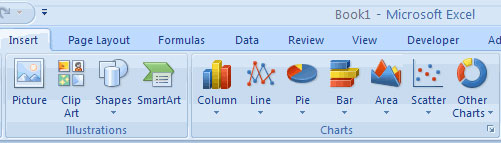 Chỉnh sửa biểu đồ Mỗi một lần bạn tạo một biểu đồ, bạn có thể thực hiện một số việc khác nhau để chỉnh sửa Để di chuyển biểu đồ: • Kích vào biểu đồ bạn đã tạo và kéo nó tới vị trí khác trên cùng một bảng tính, hoặc • Kích vào nút Move Chart trên tab Design • Chọn vị trí thích hợp (có thể ở một sheet mới hoặc sheet hiện tại trong workbook) 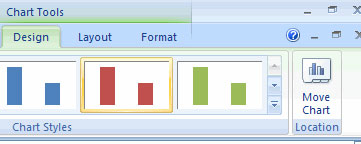 Để thay đổi dữ liệu trong biểu đồ • Kích vào biểu đồ • Kích nút Select data trên tab Design 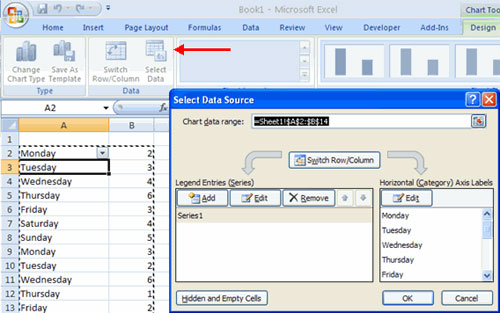 Để đảo ngược dữ liệu được hiển thị trong dòng và cột: • Kích vào biểu đồ • Kích nút Switch Row/Column trên tab Design 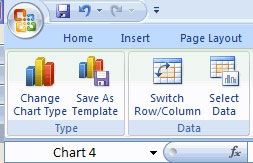 Để chỉnh sửa các nhãn và tiêu đề: • Kích vào biểu đồ • Trên tab Layout, kích nút Chart Title hoặc Data Labels • Thay đổi tiêu đề hoặc nhãn và kích Enter 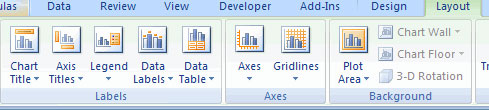 Các công cụ biểu đồ (chart tools) Các công cụ biểu đồ xuất hiện trên vùng Ribbon khi bạn kích vào biểu đồ đã tạo. Các công cụ được đặt trên 3 tab: Design, layout, Format Trong tab Design, bạn có thể điều chỉnh kiểu biểu đồ, cách bố trí, kiểu dáng và vị trí của biểu đồ.  Trong tab Layout, bạn có thể quản lý việc chèn ảnh, hình và các hộp văn bản, nhãn, trục, nền phụ và phân tích cho biểu đồ.  Trong tab Format, bạn có thể chỉnh sửa kiểu dáng hình, kiểu dáng chữ và kích thước biểu đồ.  Sao chép một biểu đồ sang Word • Lựa chọn biểu đồ • Kích vào Copy trên tab Home (hoặc ấn tổ hợp phím Ctrl+C) • Chuyển sang tài liệu Word, và kích chuột vào nơi bạn muốn đặt biểu đồ • Kích Paste trên tab Home (hoặc ấn tổ hợp phím Ctrl+V). 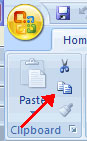 NgânNT (Theo Quản Trị Mạng, FGCU)  |

|
 |
|
|